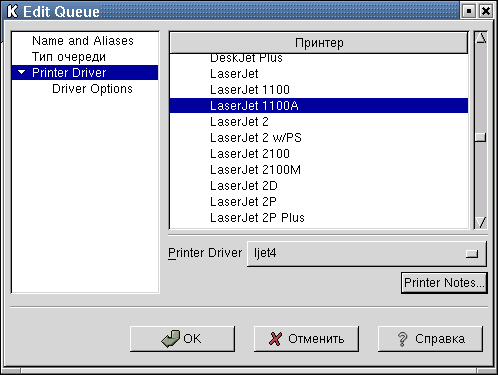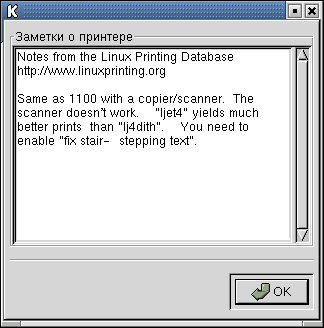| У Вас ошибка в курсе |
Подключение и настройка аппаратных устройств
Щелчок по кнопке с надписью Printer Notes: приводит к появлению окна с краткой информацией о выбранном принтере (рис. 9.7).
Ну, и последнее окно в этом ряду (рис. 9.8) позволяет задать некоторые параметры для выбранного принтера: режим печати (нормальный, экономичный, высокое качество), разрешение печати, размер бумаги, и т. п.
Завершив ввод, нажмите кнопку OK. После этого введенные вами данные будут сохранены в базе данных в файле /etc/printcap.
Команда Правка основного меню программы позволяет таким же способом отредактировать установки для принтера, который уже был описан ранее.
После того, как вы добавили в базу данных новый принтер или отредактировали установки ранее заведенного, обязательно необходимо перезапустить демон lpd. Для этого можно воспользоваться кнопкой Применить в основном окне программы.
Теперь можно попытаться распечатать пробную страничку, воспользовавшись командой Тест главного меню программы. Вам будет предложено 3 варианта тестовой страницы: Print PostScript Test Page, Print A4 PostScript Test Page, или Print ASCII Test Page. Скорее всего, тестовая страница у вас распечатается без проблем. Но если вы попробуете распечатать страницу текста из какого-либо приложения, тем более, если используются разные шрифты, да еще с кириллицей, то результат, к сожалению, может оказаться не таким радующим. Дело в том, что мы пока настроили только "нижний" слой подсистемы печати, обеспечивающий передачу потока байт от ядра ОС в параллельный порт или на сетевой принтер. Но проблема управления самим принтером (а не параллельным портом) пока не решена. В системе LPD эта проблема решается с помощью фильтров.